티스토리 뷰
1. IAM 생성하기
2. S3 버킷 생성하기
3. 스크립트 파일 업로드
1. IAM 생성하기
S3 만들기 전에 반드시 iam 을 생성해야 한다. 이 파트를 생략해도 S3 가 만들어지지만, CORS 에서 많은 오류를 경험하게 된다. IAM 생성과정은 다음과 같다.
- 서비스에서 IAM 검색 후 진입한다.
- user name 을 설정한다.
- access type 을 programm 방식 접근으로 설정한다.
- 정책필터 검색창에 S3 입력 후 기존 정책 직접 연결 탭을 선택한다. 옵션은 AmazonS3FullAccess 를 체크한다.
- 사용자를 추가한 후 추가된 사용자의 이름, 액세스유형, 관리형 정책을 확인한다.
- CSV 파일 로컬에 저장한다. URL, 사용자 정보, 액세스키, 비밀엑세스키 표시 클릭 후 별도로 기록해 둔다.
- 사용자 추가 후 IAM 에 다시 들어간다. 만약 IAM 단계에서 잘못된 경우 버킷정책을 수정하려고 하면 Amazon S3 콘솔에서 "액세스 거부" 오류가 발생할 수 있다.




본인 스마트폰에 QR코드를 캡쳐하면 승인번호 6자리가 뜬다


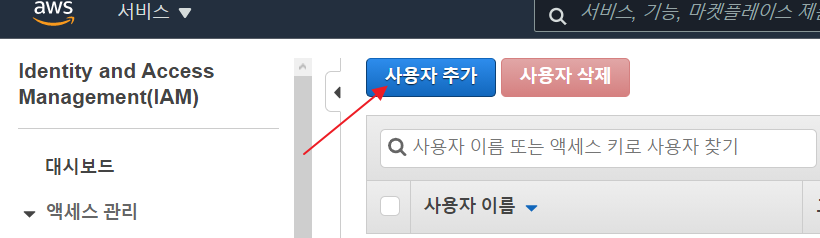
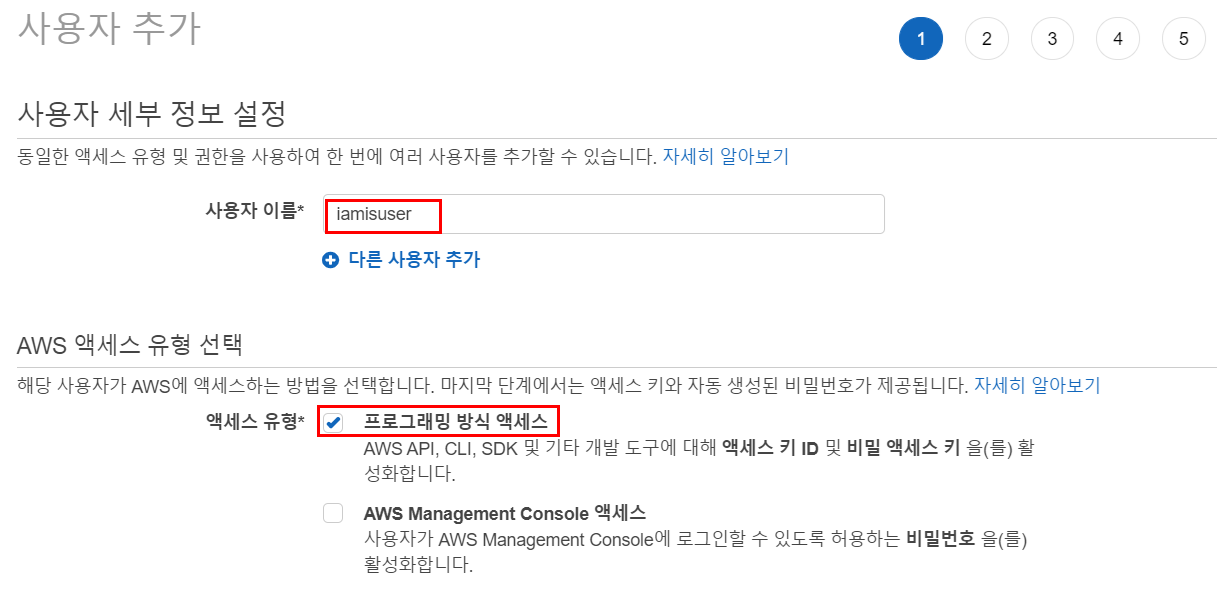
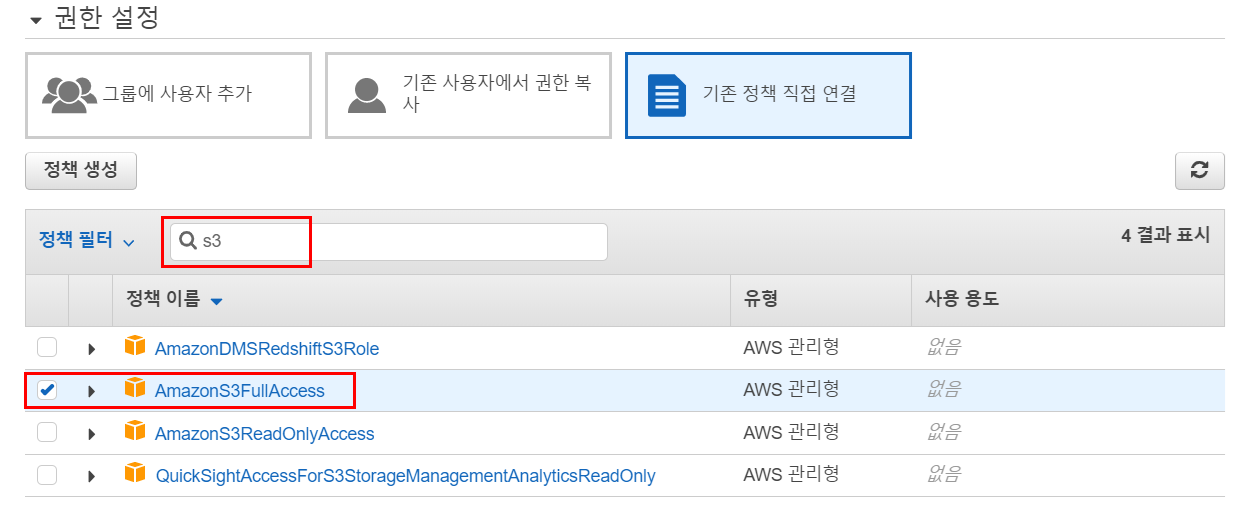
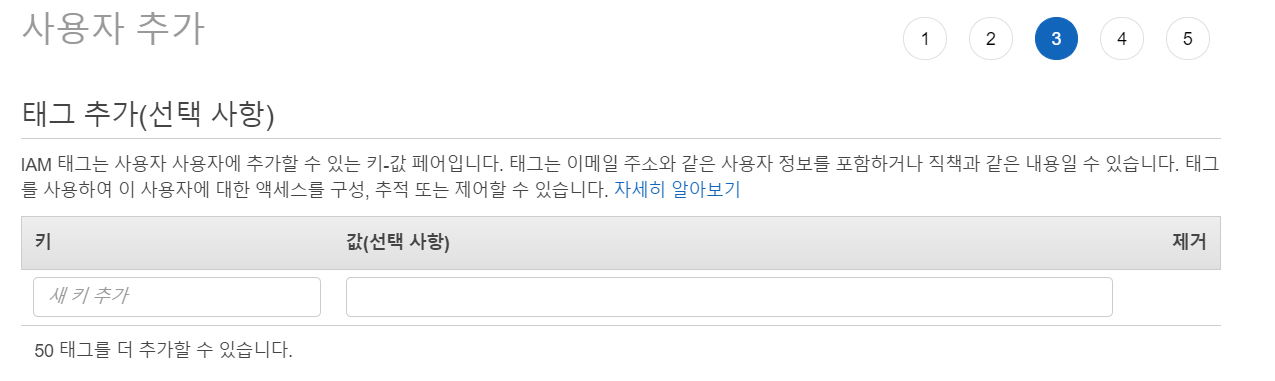
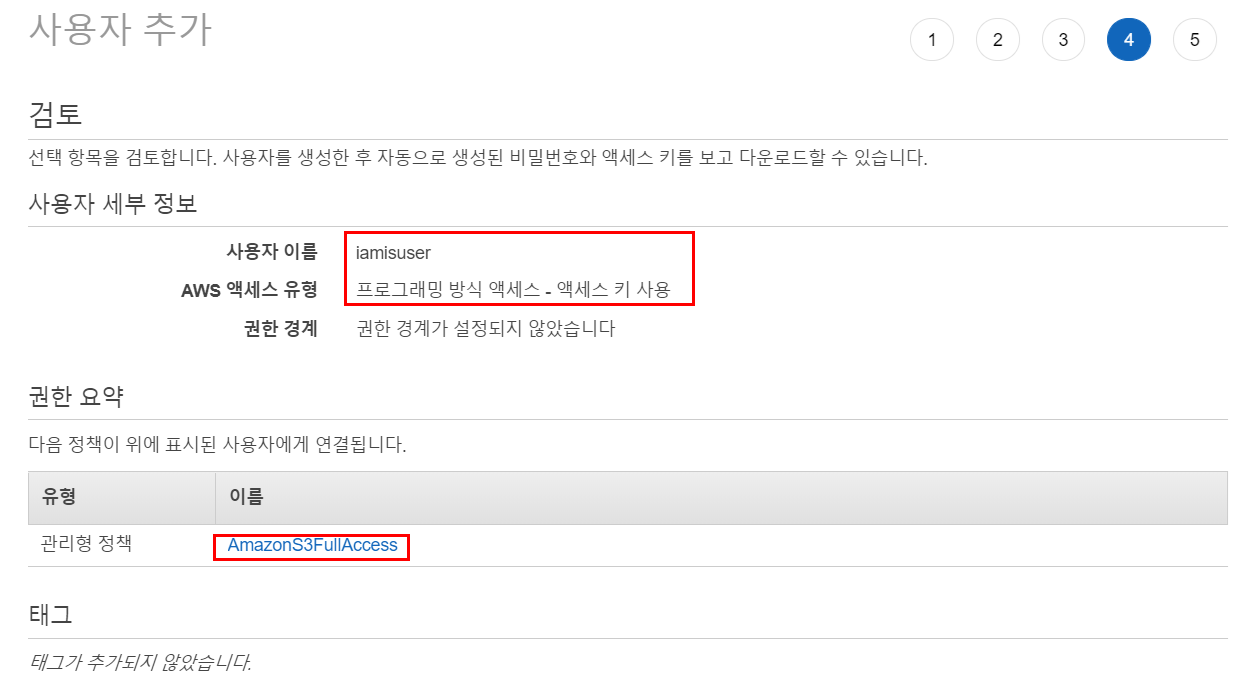
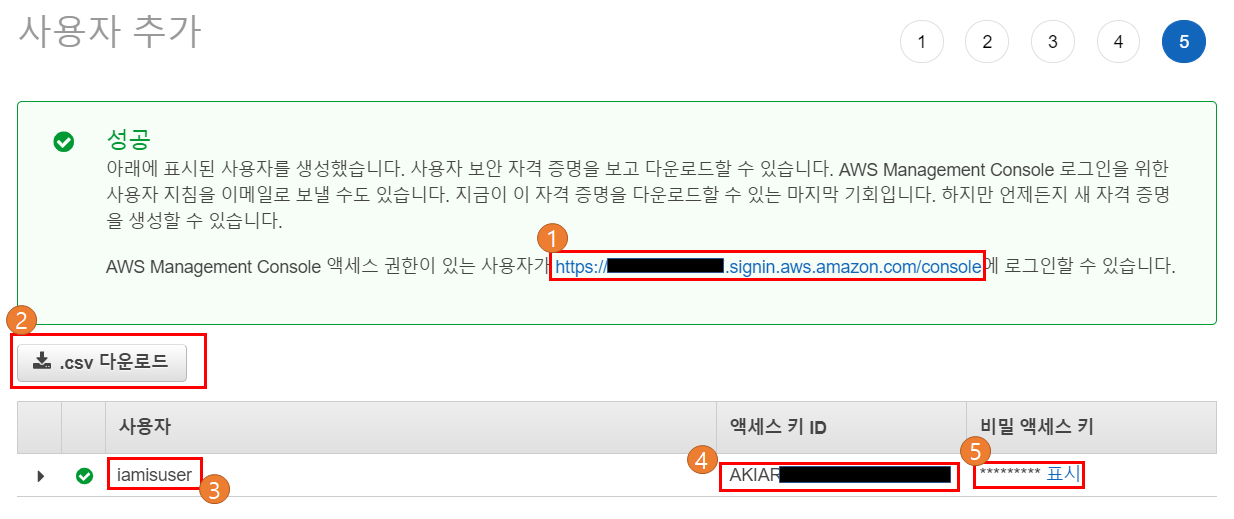
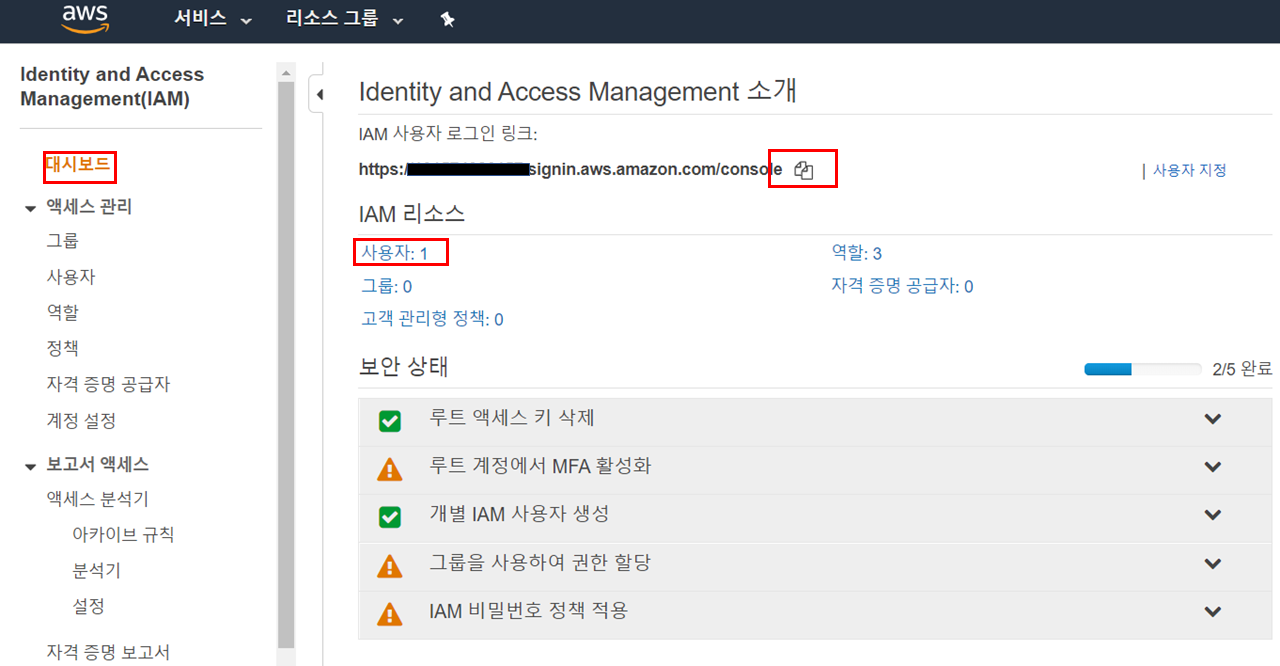
2. S3 버킷 생성하기
- 서비스에서 S3를 검색한 후 들어온다.
- 버킷을 생성한다. 구성은 개발할 때 패키지 형식인 com.sample.api 방식으로 한다. 버킷이름은 S3 내부에서 유니크 해야 하므로 같은 팀일지라도 다른 이름을 사용해야한다. 예를들면 web.team.com, app.team.com, service.team.com 이런식으로 권장한다. 즉 세계에서 유니크해야한다.
- Next 설정값은 일단 패스한다.
- 액세스 제어목록을 퍼블릭으로 전환할 것권한설정에서 체크해제 한다.
- 생성한 버킷을 체크한다.
- 6. 다시 권한 탭을 클릭하면 방금 입력한 값이 들어와 있고, 버킷정책이 퍼블릭으로 태깅되어 있는 것을 확인할 수 있다.
[그림2.1]
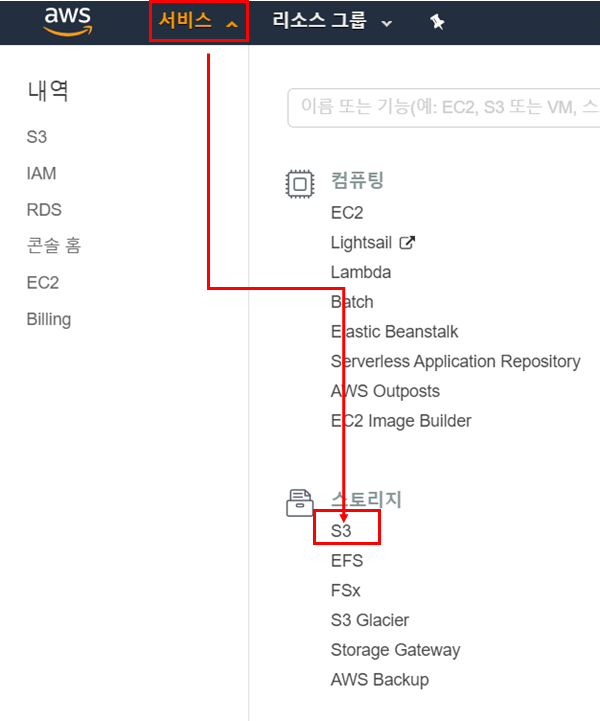
[그림2.2]
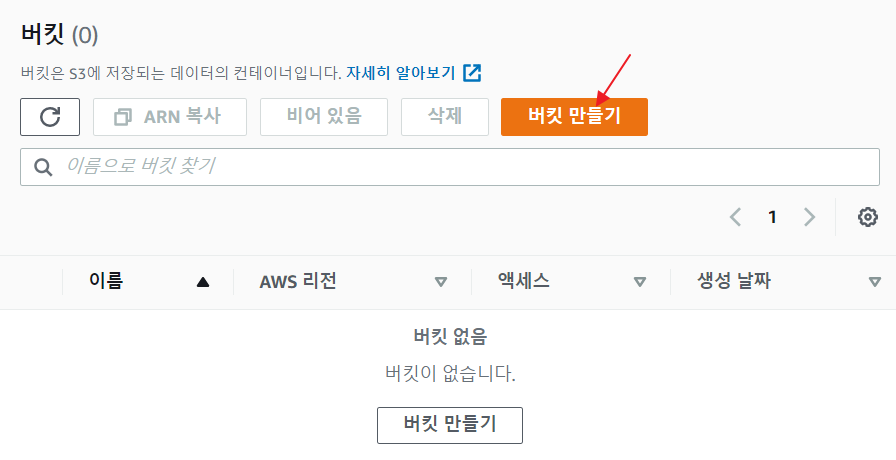
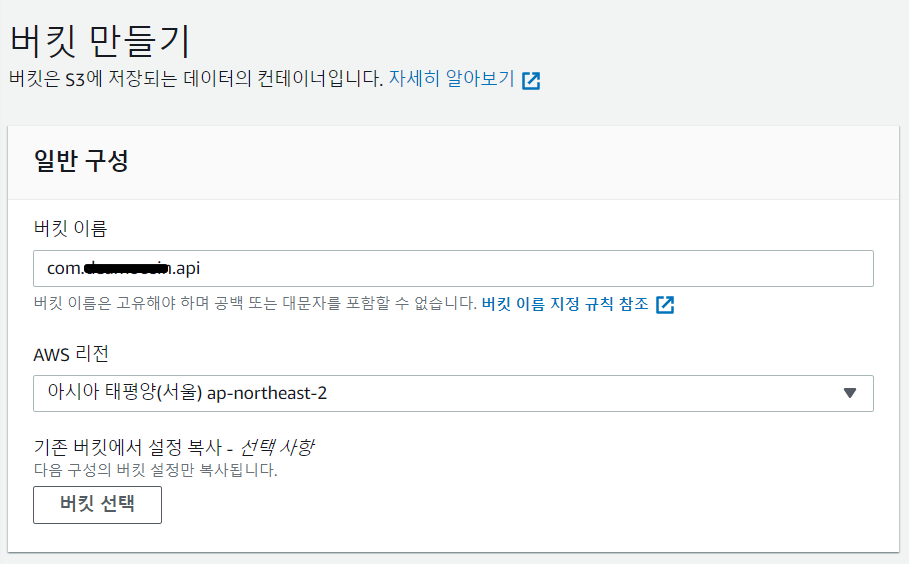
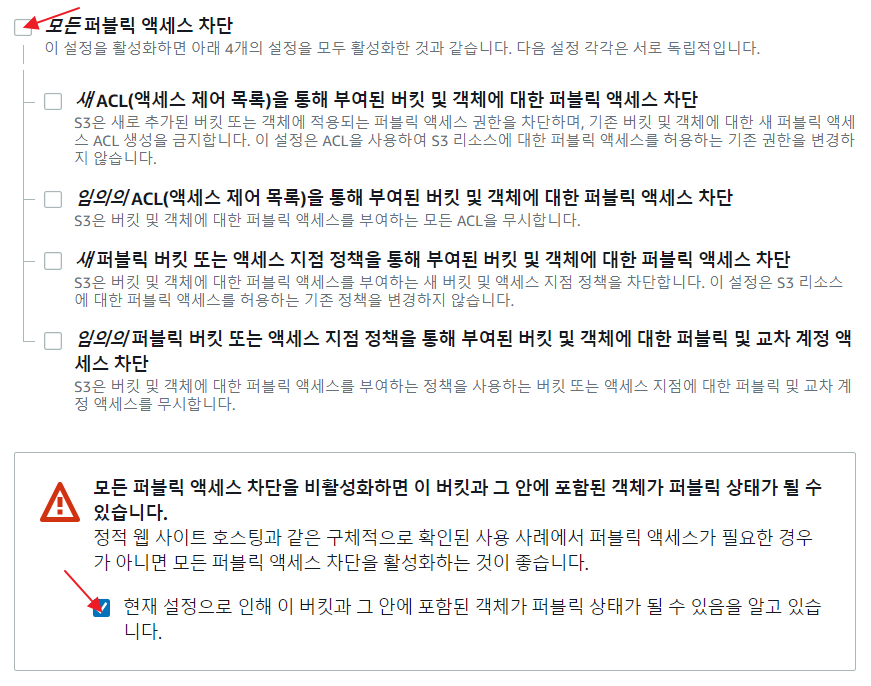
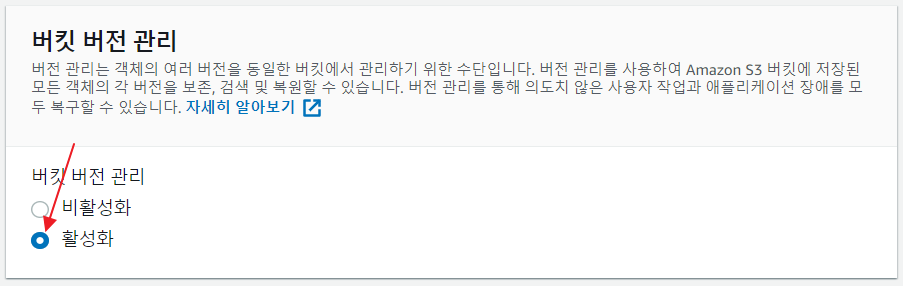
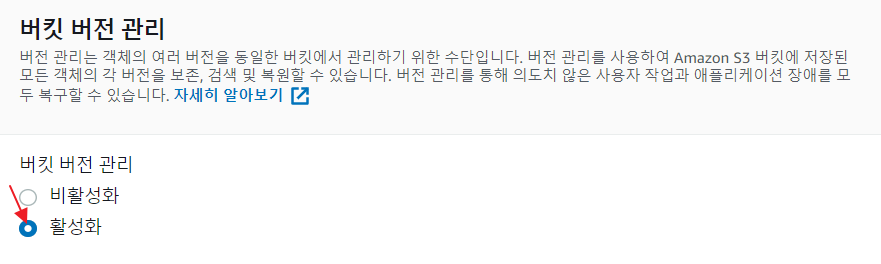
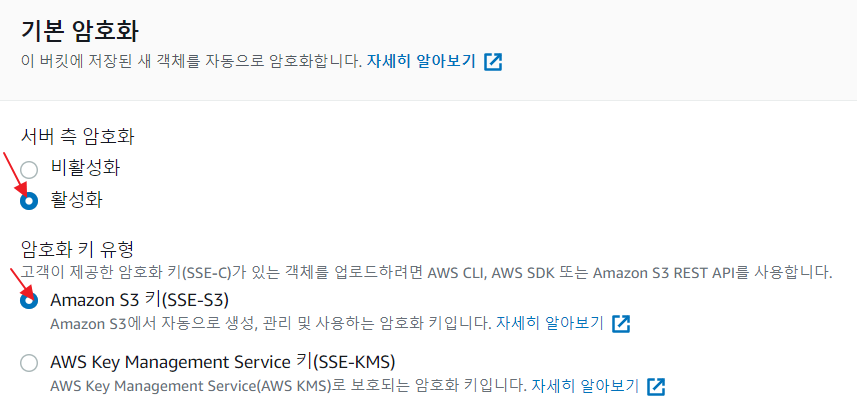
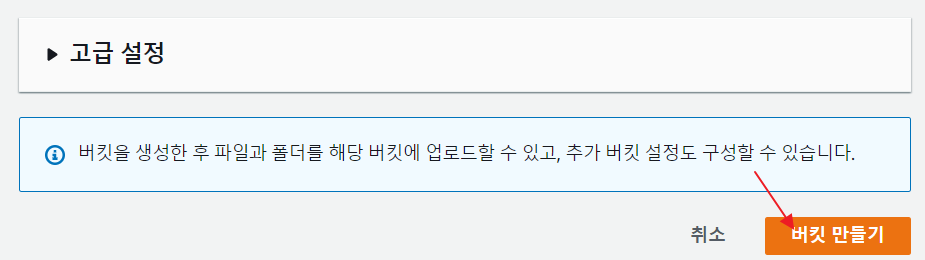
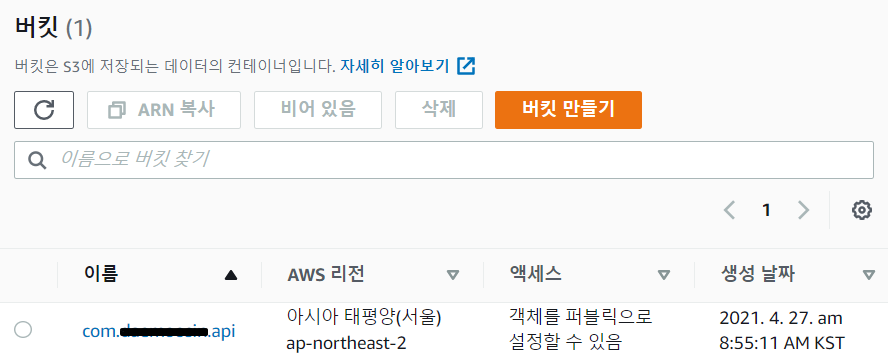
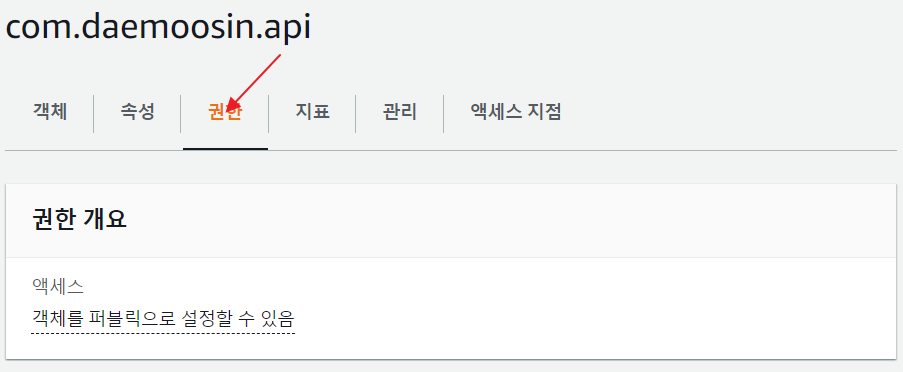
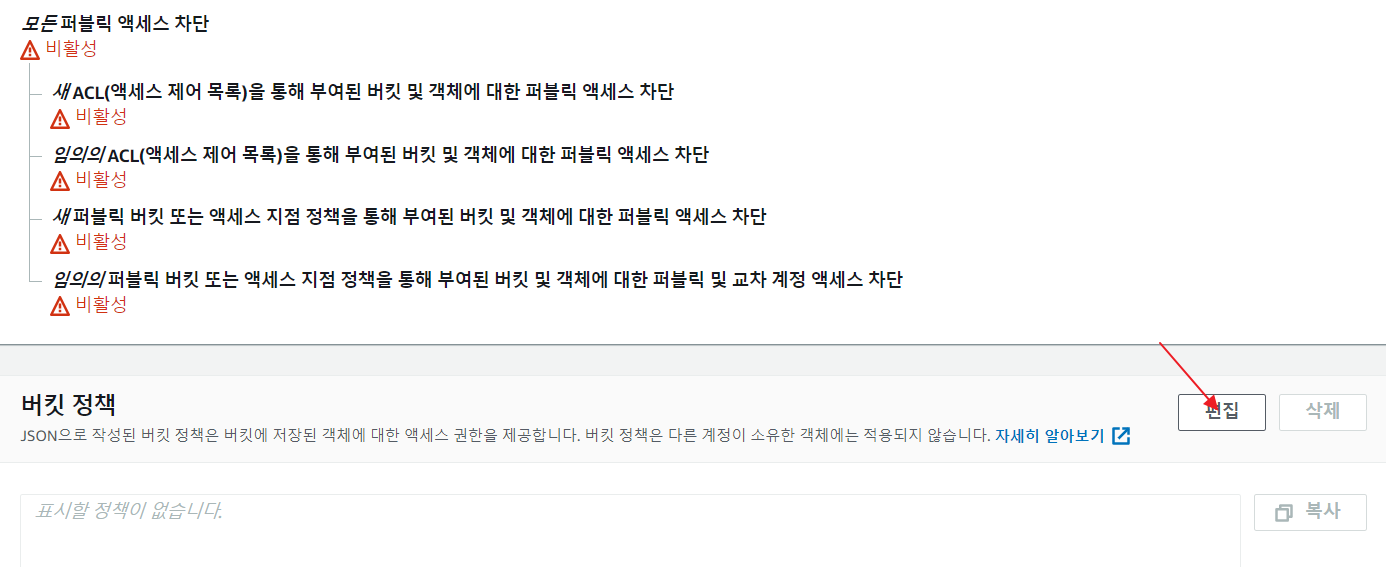
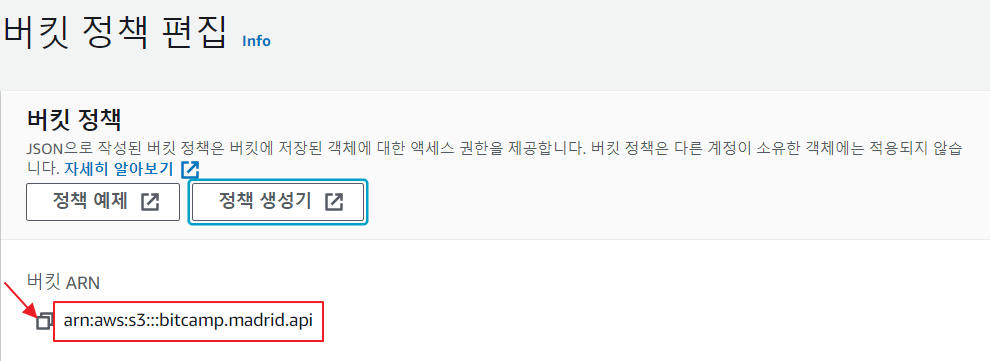
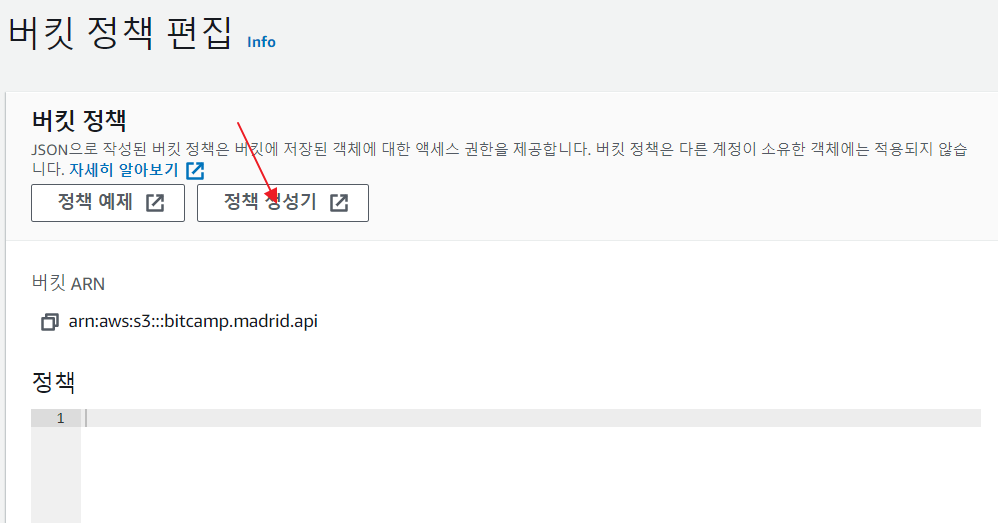
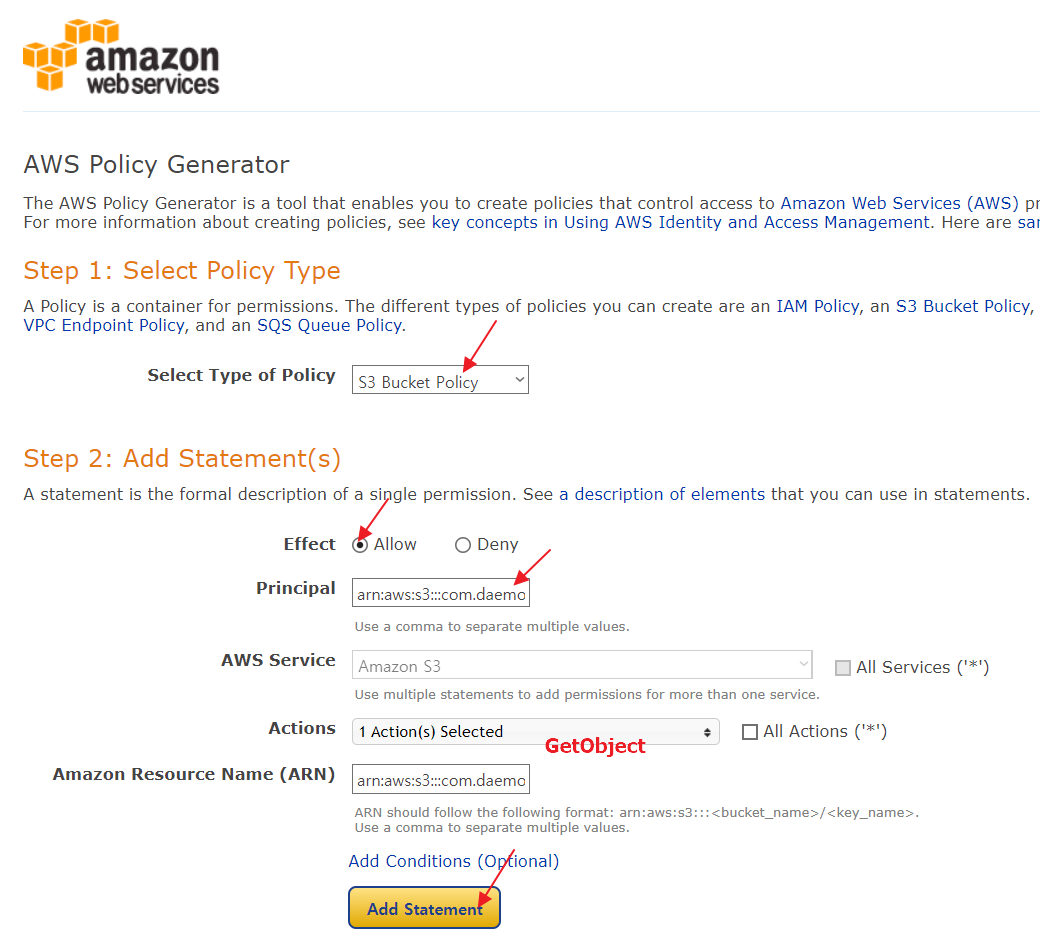
누른 후 아래와 같이 전개된다.
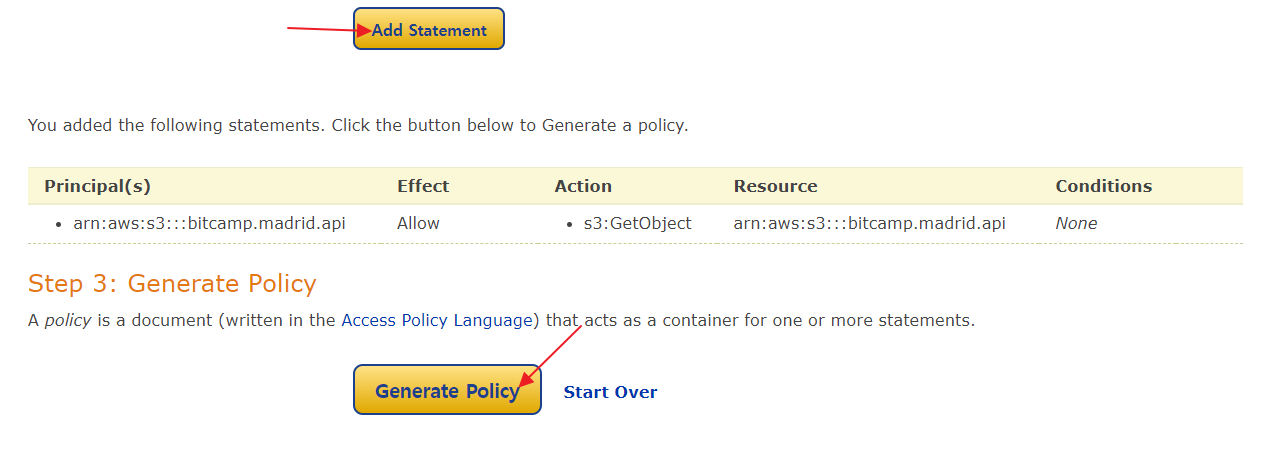
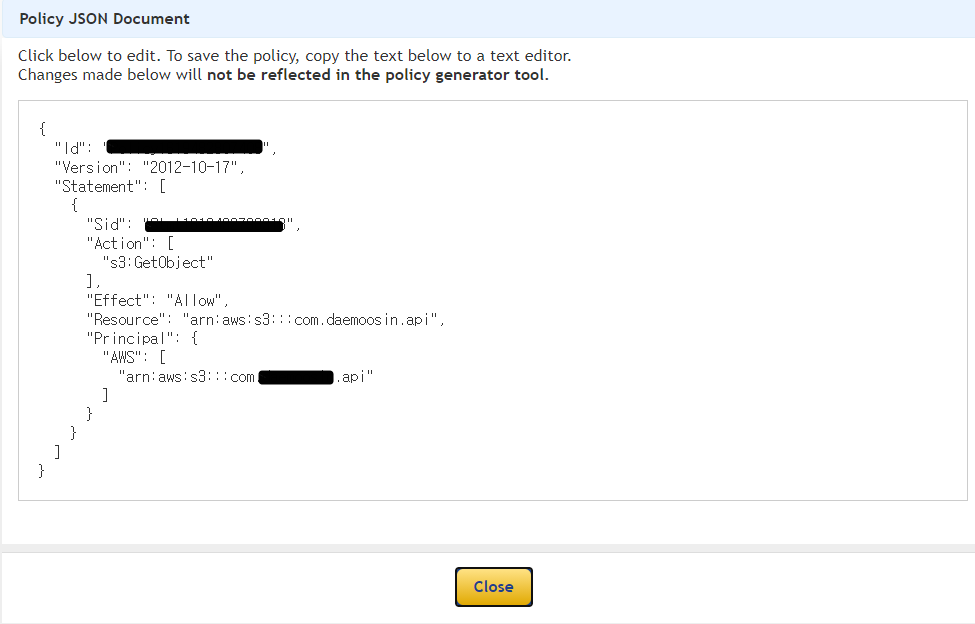
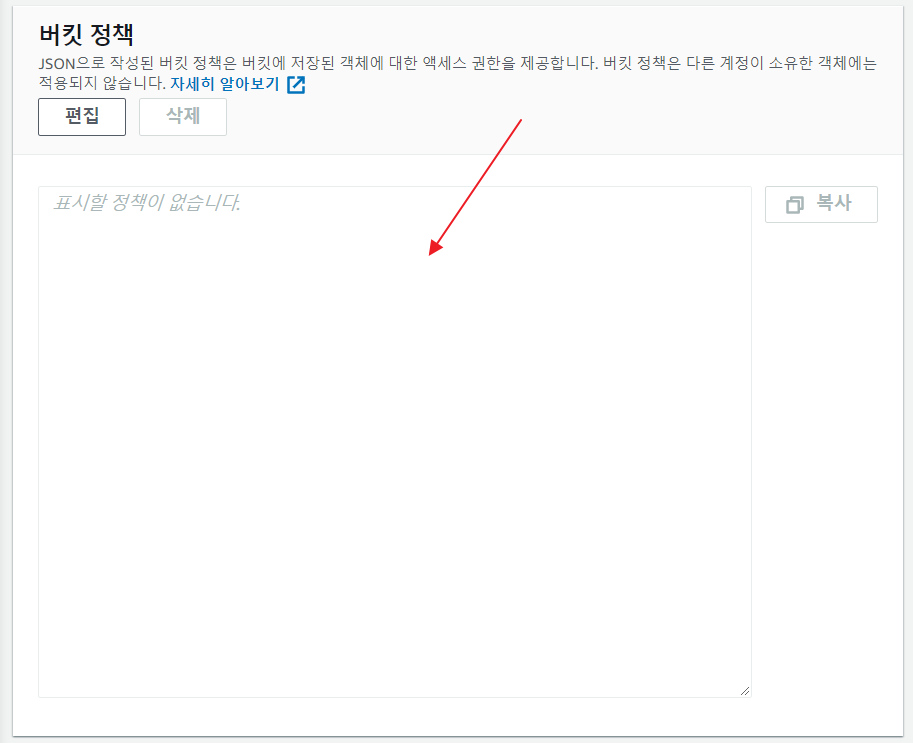
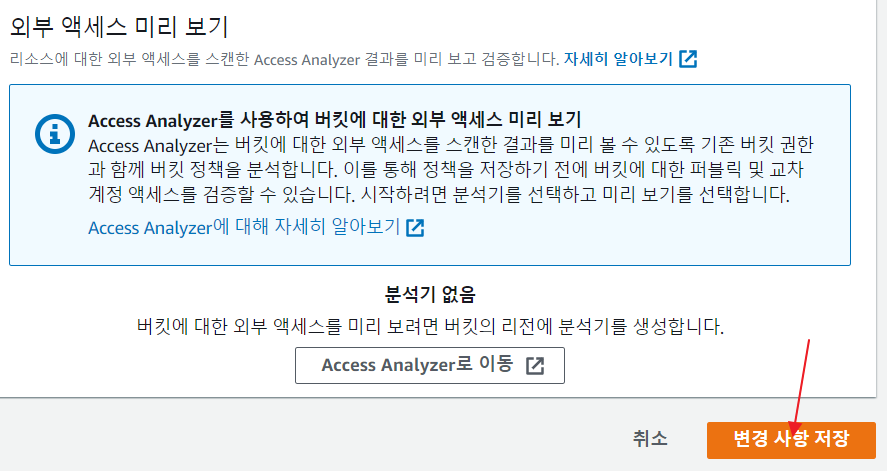
3. 스크립트 파일 업로드
- 속성 탭을 선택한다.
- 속성 설정화면에서 정적 웹사이트 호스팅을 선택한다.
- 인덱스 문서에는 index.html 을 입력한다. 이때 상단에 보이는 엔드포인트가 도메인으로 연결된다. 따로 메모장에 기록해 둔다.
- 버킷호스팅을 체크한다.
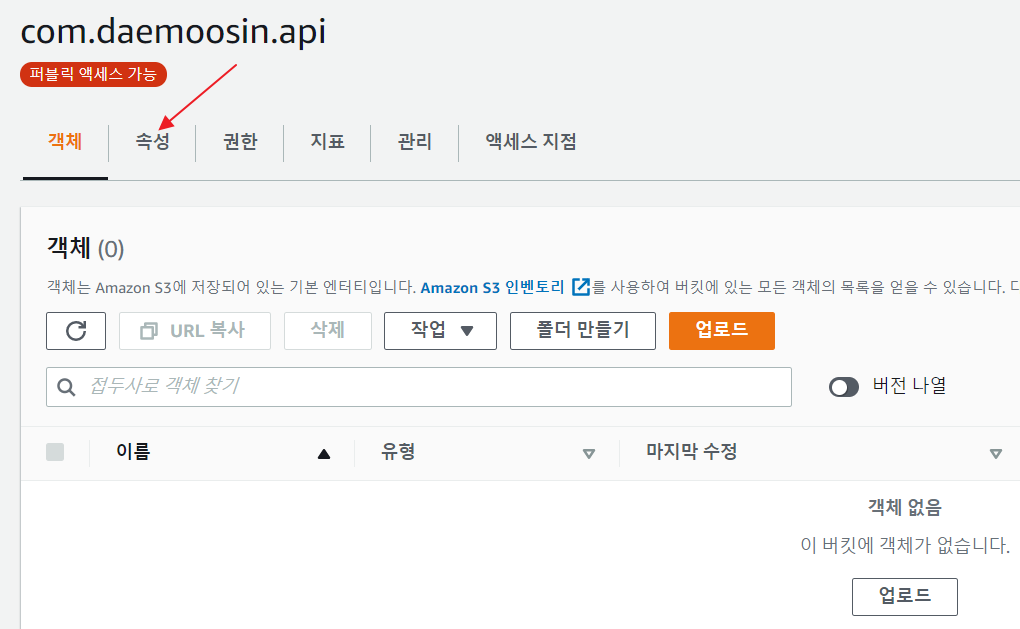
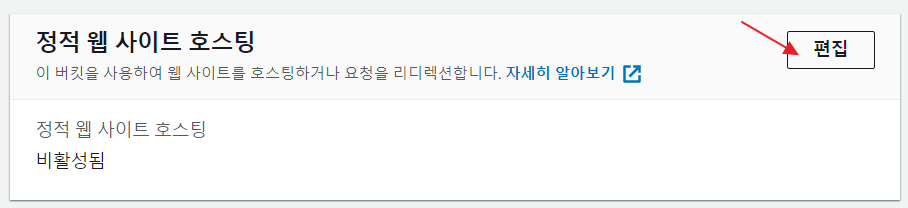
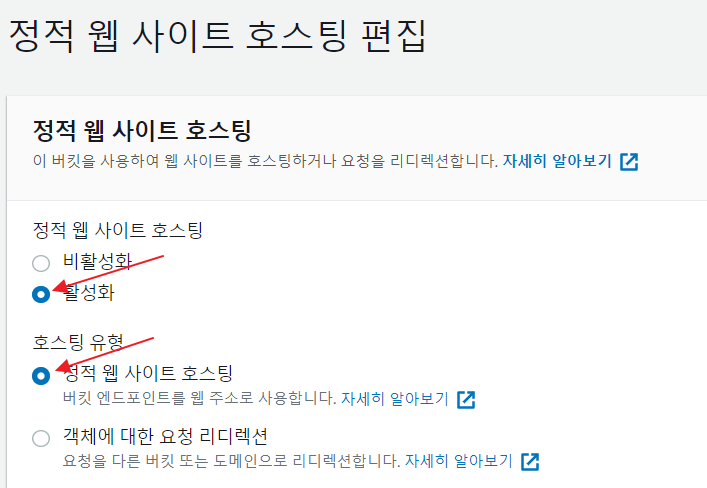
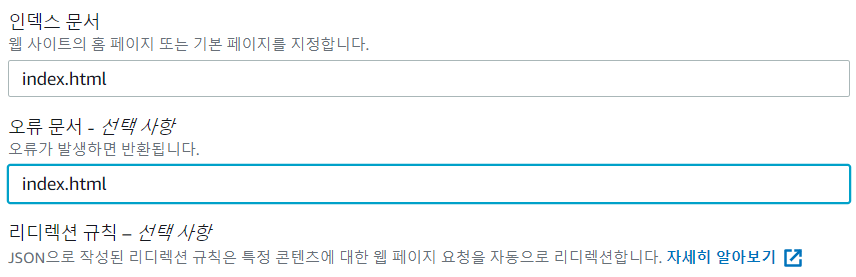
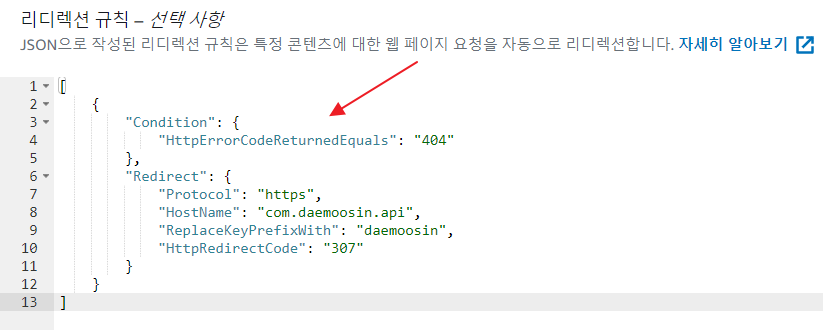
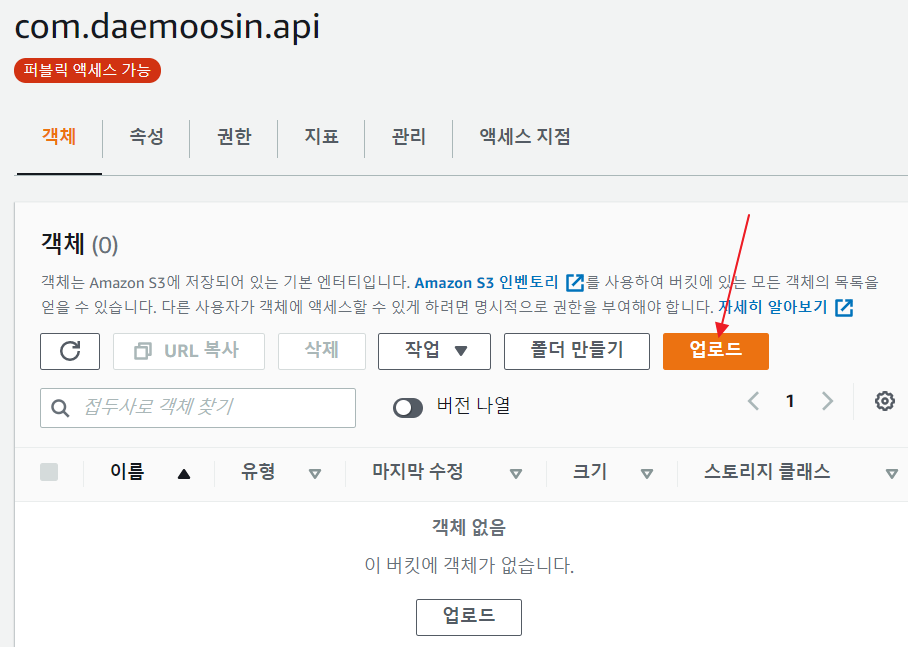
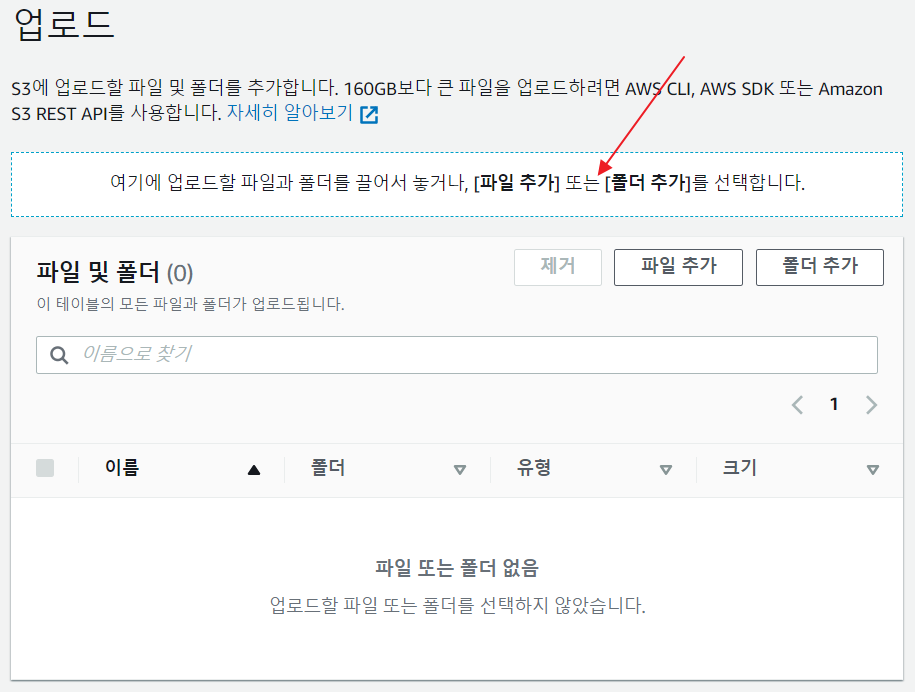
yarn build
build 폴더 내부 파일만 업로드한다.
'7. 클라우드' 카테고리의 다른 글
| 도커/2020-09-19/하이파/ 윈도우 WSL2 초기 셋업 (0) | 2020.09.19 |
|---|---|
| Git Clone을 활용해 Intellij community 설치하기 (0) | 2020.09.11 |
| Pycharm 유닛 테스트 No40 (0) | 2020.08.22 |
| 리눅스/깃허브/2020-08-11/ Import Local Project from Github (0) | 2020.08.11 |
| 개발툴/2020-06-20/하이파/ VS코드(VSCode) 다운로드 및 설치 (0) | 2020.06.20 |
공지사항
최근에 올라온 글
최근에 달린 댓글
- Total
- Today
- Yesterday
링크
TAG
- mariadb
- SQLAlchemy
- springMVC
- database
- tensorflow
- Git
- Oracle
- maven
- nodejs
- Algorithm
- Mongo
- SpringBoot
- Eclipse
- React
- KAFKA
- terms
- Mlearn
- ERD
- docker
- Python
- AWS
- FLASK
- intellij
- vscode
- JUnit
- Django
- COLAB
- Java
- JPA
- jQuery
| 일 | 월 | 화 | 수 | 목 | 금 | 토 |
|---|---|---|---|---|---|---|
| 1 | 2 | 3 | 4 | 5 | ||
| 6 | 7 | 8 | 9 | 10 | 11 | 12 |
| 13 | 14 | 15 | 16 | 17 | 18 | 19 |
| 20 | 21 | 22 | 23 | 24 | 25 | 26 |
| 27 | 28 | 29 | 30 |
글 보관함
